萬盛學電腦網 >> windows 7教程 >> 輸入法圖標換顏色 Win7主題風格統一
輸入法圖標換顏色 Win7主題風格統一
給Win7系統安裝主題、更換顏色等操作想必大家已經很熟悉了,這也是Win7最吸引人的特色功能之一。不過在更換Win7窗口顏色的同時,不知大家有沒有注意到,窗口和任務欄的顏色都變了,唯獨任務欄中的輸入法小圖標,就是那個小小的鍵盤圖標總是灰色的。雖然這個圖標很小,但追求完美的Win7用戶們還是對此不太滿意。那麼,今天就來教大家如何給Win7輸入法圖標換個顏色。
用鼠標右鍵點擊Win7任務欄中的輸入法鍵盤圖標,選擇“設置”。

在Win7“文本服務和輸入語言”設置中,選中“美式鍵盤”,點擊右側的“屬性”按鈕。
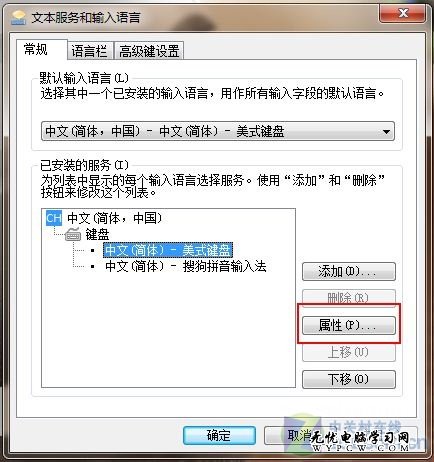
點擊“鍵盤布局預覽”對話框中的“更改圖標”按鈕。
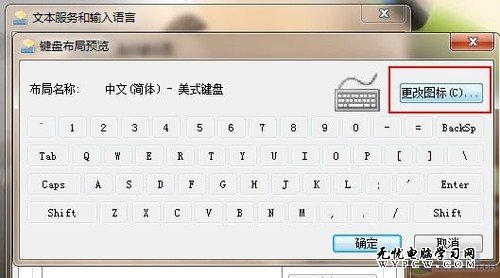
在彈出的圖標選擇框中,選一個與當前Win7主題顏色一致的,或其它你喜歡的顏色。選好之後點擊“確定”保存設置。
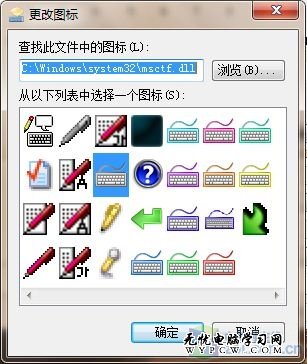
一路點擊“確定”退出所有對話框,再看看Win7任務欄中的輸入法圖標,已經不再是灰暗的顏色了!
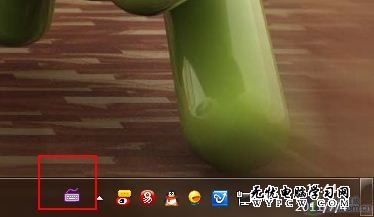
小提示:
如果你想將輸入法鍵盤圖標更換成其它樣式,需要先將要更換的圖標保存到本地硬盤中,然後在選擇圖標對話框中點擊“浏覽”按鈕,選擇保存好的圖標文件就可以了。
windows 7教程排行
操作系統推薦
相關文章
copyright © 萬盛學電腦網 all rights reserved



